Mungkin banyak yang belum tahu mengenai cara live streaming di Facebook, sebenarnya tidak susah kok!
Anda bisa melakukan promosi produk atau meununjukkan keasyikan bermain game dengan live streaming di Facebook. Menariknya, live streaming di Facebook tersedia bagi semua pengguna Facebook tanpa terkecuali. tidak perlu aplikasi tambahan atau alat khusus.
Terkecuali untuk gaming yang membutuhkan streaming video capture, ada alat tambahan untuk memastikan layar yang direkam memiliki resolusi tinggi.
Penasaran bagaimana cara memulai siaran langsung? Simak info selengkapnya berikut ini.
Apakah di Facebook Bisa Live?
Ya Anda fitur Facebook Live Streaming memungkinkan Anda untuk berbagi video secara langsung. Fitur yang sudah ada sejak 2015 ini bisa diakses oleh semua pengguna, termasuk pengguna baru. Penggunaannya juga sama seperti fitur gratis lain, tinggal pakai dan tanpa syarat atau ketentuan khusus.
Sama seperti live Instagram, Live Streaming Facebook bukan termasuk video terkonsep yang bisa dipotong dan edit, melainkan lebih ke video real time yang tidak memiliki delay atau jeda seperti halnya di Youtube.
Dengan adanya fitur ini, interaksi bisa dilakukan secara langsung dengan para audiens Facebook lainnya.
Selain untuk promosi produk dan share informasi, fitur ini juga recommended untuk monetisasi Facebook Gaming.
Bagaimana Cara Live Streaming di Facebook?
Cara siaran langsung di Facebook sangat mudah. Ada dua alternatif yang bisa dilakukan yaitu menggunakan perangkat pc/desktop dan HP.
Masing-masing cara akan dijelaskan secara detail, berikut tutorial gambar di bawah ini.
Cara Live Streaming di Facebook Lewat HP
Sebelum ke tutorial, pastikan terlebih dahulu aplikasi Facebook Anda sudah diupdate ke versi terbaru agar tidak terkendala nantinya.
Selain itu, disarankan untuk menggunakan aplikasi Facebook biasa, bukan yang Lite karena berpengaruh pada kualitas video.
Tutorial cara live streaming di Facebook android dan Iphone adalah sebagai berikut:
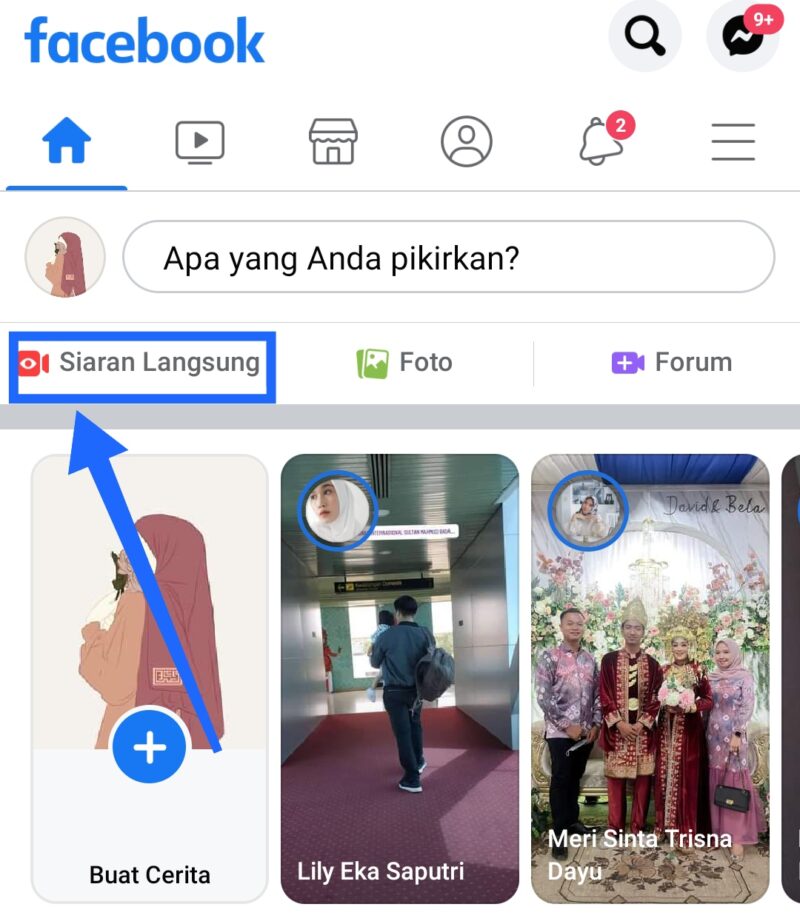
- Buka aplikasi Facebook, login menggunakan email/no.telepon dan sandi.
- Di Halaman Beranda, pilih dan klik Siaran Langsung.
- Atau klik kolom Apa yang Anda Pikirkan, scroll ke bawah dan pilih Video Siaran Langsung.
- Facebook akan meminta akses gambar dan merekam video, klik Izinkan.
- Pilih dan klik pada Opsi Kamera untuk merekam menggunakan kamera depan / belakang.
- Pilih Filter, Flash, Bingkai atau Teks untuk menambahkan ornamen pada tampilan siaran.
- Tambahkan keterangan siaran.
- Klik Bring a friend untuk mengundang teman melalui notifikasi dan tandai teman.
- Atur privasi, pilih dan tentukan siapa audiens yang dapat mengikuti siaran Anda dengan mengetuk tombol Kepada di sisi kiri atas tampilan.
- Jika sudah siap dan semua pengaturan sudah selesai, klik Siarkan Langsung / Mulai Video Siaran Langsung.
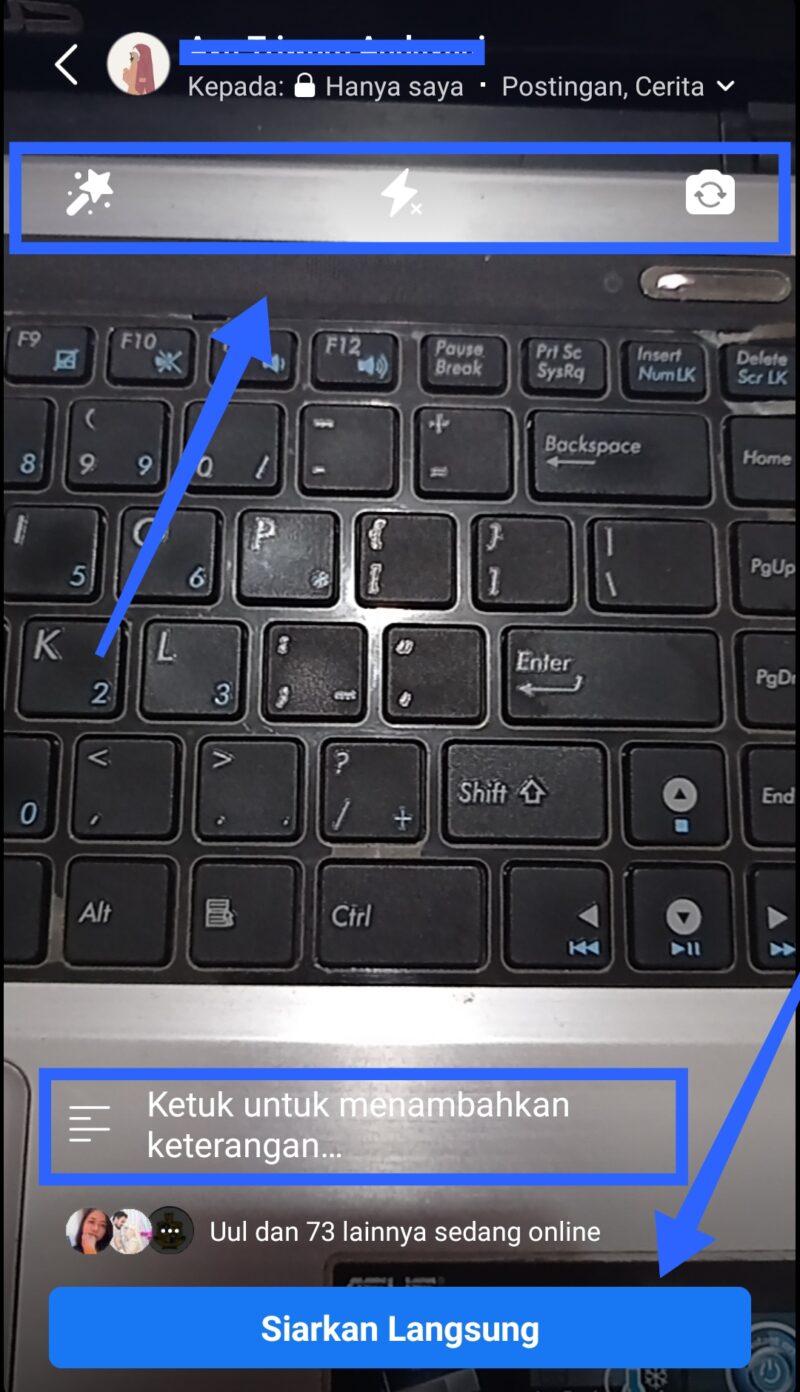
Setelah mengikuti langkah di atas, Anda bisa langsung memulai siaran sampai kapanpun tanpa batasan waktu.
Cara Live Streaming di Facebook Lewat PC
Jika ingin live streaming Facebook di perangkat desktop, caranya kurang lebih sama dengan dari tutorial di atas. Berikut langkah membuat video siaran melalui laptop.
- Buka Facebook di desktop dan lakukan login.
- Pada menu Beranda, klik tombol Siaran Langsung.
- Facebook akan meminta izin akses kamera dna audio ke perangkat desktop, ikuti instruksinya dan Ijinkan.
- Tambahkan detail siaran (kamera, filter, teman, dll).
- Masukkan deksripsi keterangan siaran.
- Kalau sudah siap memulai, klik Mulai Siaran Langsung di kanan bawah.
Gimana? Mudah bukan? Anda bisa mencoba siaran langsung kapan saja ketika ingin berinteraksi secara langsung dengan para audiens.
Buat kalian yang ingin menggunakan fitur live streaming sebagai ladang bisnis tentu harus lebih profesional saat melakukan siaran. Pelajari berbagai tips cara live facebook banyak penonton.
Salah satunya dengan memastikan kualitas siaran bagus, mulai dari kamera hingga audionya. Pastikan juga koneksi benar-benar bagus agar siaran berjalan lancar.
Cara Live Streaming di Facebook Gaming
Selain untuk keperluan bisnis dan hiburan, Facebook menyediakan fitur live streaming untuk menambah penghasilan.
Dengan fitur ini, para gamers bisa melakukan streaming saat bermain game. Tampilan layar pada video game bisa langsung tersebar ke seluruh dunia. Gamers bisa berbagi pengalaman seru ketika bermain game.
Tak ada batasan jenis game yang boleh dimainkan. Anda bisa bermain Mobile Legend, PUBG Mobile atau game populer lain yang banyak dimainkan oleh masyarakat.
Baca Juga
Nah, gimana sih cara live streaming game di Facebook dapat uang? Tidak rumit kok. Berikut cara live streaming di facebook game android.
- Unduh dan install fitur Facebook Gaming di perangkat smarpthone.
- Login melalui akun Facebook menggunakan username dan sandi.
- Pilih dan klik ikon kamera yang tampil di bagian kanan bawah.
- Pilih dan klik game yang hendak dimainkan.
- Facebook akan mengalihkan Anda ke aplikasi game secara otomatis.
- Klik ikon Facebook Live.
- Aktifkan kamera dan izinkan aplikasi untuk akses audio.
- Buat keterangan siaran video, undang dan tandai teman.
- Klik Siarkan Langsung.
Atau jika Anda belum memiliki fitur Facebook Gaming bisa ikuti langkahnya dari awal seperti berikut.
Tapi, sebelum memulai, buat Halaman Kreator Video Game dengan melihat link berikut: https://web.facebook.com/business/help/. Kemudianpilih encoder.
Selanjutnya ikuti langkah di bawah ini.
- Buka Portal Kreator seperti OBS, XSplit atau WireCast.
- Klik menu Buat Streaming Siaran Langsung.
- Pada kolom Pilih tempat memposting siaran langsung, pilih Halaman Kreator Video Game yang sudah Anda buat sebelumnya.
- Salin server URL, stream key dan tempelkan ke Pengaturan software streaming yang Anda gunakan.
- Pada kolom Layanan, pilih dan klik Siaran Langsung Facebook.
- Buka software streaming dan mulai siaran. Di situ akan tampil tinjauan siaran berupa server URL dan stream key.
- Pada Portal Kreator, tandai permainan dantulis keterangan game.
- Pilih dan klik Siarkan Langsung untuk memulai streaming.
Di samping dengan langkah di atas, memulai siaran langsung juga dapat dilakukan melalui Dasbor Streamer.
Untuk menghasilkan uang di Facebook, Anda bisa lakukan hal lain selain Facebook Gaming. Penasaran? Simak cara mendapatkan uang dari Facebook lengkap dengan tips triknya.
Apa Saja yang Dibutuhkan untuk Live Streaming Game di Facebook?
Sebetulnya tidak ada kewajiban khusus untuk menambah peralatan ketika ingin siaran game di Facebook. Namun, tak ada salahnya menambah beberapa aksesoris agar kualitas siaran semakin keren.
Daftar berikut ini bisa jadi referensi alat tambahan untuk live streaming di Facebook, Youtube, Instagram, Zoom dan sebagainya.
1. Capture Card
Alat ini berguna untuk meningkatkan kualitas gambar video. Fungsinya untuk menangkap layar kamera sebagai ganti webcam. Dengan capture card, Anda tidak perlu pusing dengan kualitas gambar yang jelek atau blur.
Contoh capture card misalnya Ez Capture, Elagto dan Camlink.

2. Switcher Video
Fungsi alat ini adalah untuk melakukan live streaming dengan lebih dari satu kamera. Jika Anda hanya ingin menggunakan 1 kamera saat streaming, switcher video tidak begitu penting.
3. Mic
Aksesori ini berfungsi untuk meningkatkan kualitas audio. Sebab dengan mic biasa atau bawaan, biasanya suara yang muncul menjadi kurang baik.
Salah satu contoh rekomendasi mic terbaik untuk live streaming adalah Mic Fifine Podcast K669.
4. Perangkat Lunak Streaming
Ini termasuk aksesori penting untuk streaming game. Selain penting, fungsinya juga banyak. Salah satunya untuk mengatur mode siaran, dari ukuran kamera, memasukkan media, dan banyak lagi.
Beberapa pilihan perangkat streaming yang bisa digunakan misalnya OBS dan WireCast.
Akhir Kata
Itulah tadi ulasan sekaligus tutorial lengkap cara live streaming di Facebook. Cukup mudah dipahami bukan? Silahkan dicoba sendiri ya. Kalau masih ada kendala bisa hubungi kami melalui kolom komentar. Selamat mencoba.
Ohya, jangan lupa like dan share artikel ini supaya mimin makin semangat update artikel. Terima kasih.
Jangan lupa untuk berkomentar dan beri kami masukan di laman Plugin Ongkos Kirim agar mampu menyuguhkan artikel berkualitas sesuai kebutuhan readers. Yuk, baca artikel menarik lainnya dari Ayu seputar Tutorial, dan lain-lain. Informasi lebih lanjut dapat menghubungi operation@tonjoo.
artikel ini telah diupdate oleh hanif pada 8 Januari 2024


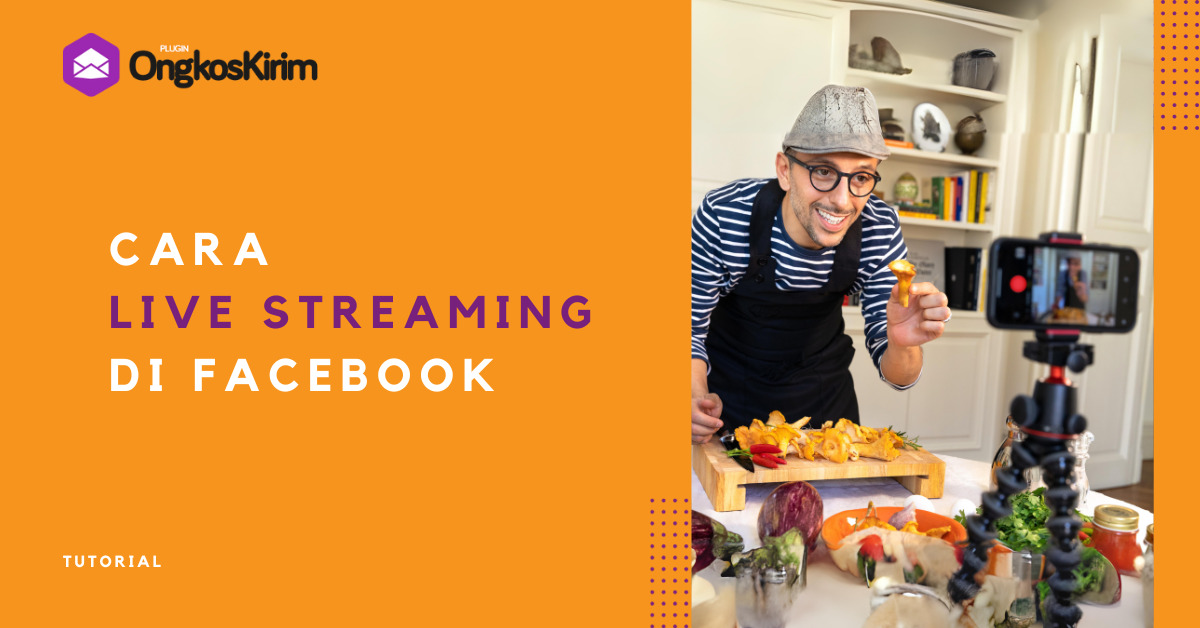
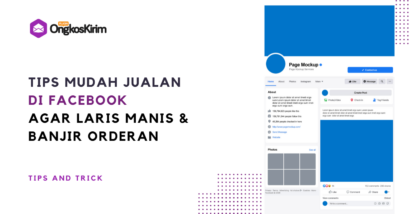
![Cara live tiktok yang menarik & banyak penonton [+syaratnya] 6 Cara live tiktok yang menarik & banyak penonton [+syaratnya]](https://pluginongkoskirim.com/wp-content/uploads/sites/3/2021/12/Cara-live-tiktok--409x214.png)
![6 tips jualan online laris bagi pemula [panduan lengkap] 8 6 tips jualan online laris bagi pemula [panduan lengkap]](https://pluginongkoskirim.com/wp-content/uploads/sites/3/2022/05/Tips-Jualan-Online--409x214.png)